
ntfs格式U盘装系统,NTFS格式U盘装系统的详细指南
时间:2024-10-20 来源:网络 人气:
NTFS格式U盘装系统的详细指南
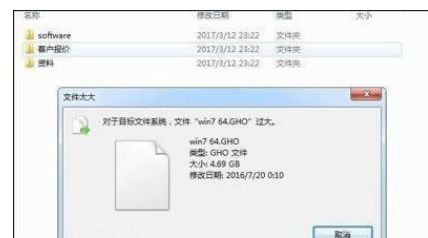
一、了解NTFS格式
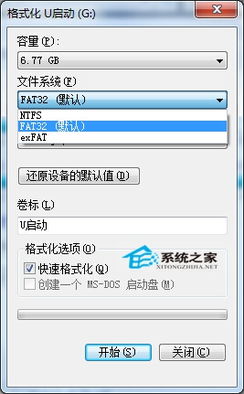
NTFS(New Technology File System)是微软公司开发的一种文件系统,自Windows NT开始被广泛使用。相比FAT32格式,NTFS具有以下优势:
支持大文件存储:单个文件大小可达16TB,远超FAT32的4GB限制。
更好的数据安全性:提供文件和文件夹权限控制,防止数据被非法访问。
更好的磁盘性能:支持磁盘压缩和加密,提高磁盘空间利用率。
二、选择合适的U盘

容量:根据需要安装的系统大小选择合适的U盘容量,一般建议至少8GB。
速度:选择读写速度较快的U盘,以便提高系统安装速度。
兼容性:确保U盘在Windows系统中正常使用。
三、制作NTFS格式U盘
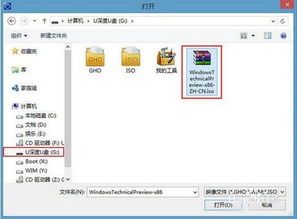
在制作NTFS格式U盘之前,请确保备份U盘中的所有数据。以下是制作NTFS格式U盘的步骤:
将U盘插入电脑USB接口。
打开“我的电脑”,找到U盘盘符。
右键点击U盘盘符,选择“格式化”。
在“文件系统”下拉菜单中选择“NTFS”。
勾选“快速格式化”选项。
点击“开始”按钮,等待格式化完成。
四、制作启动U盘
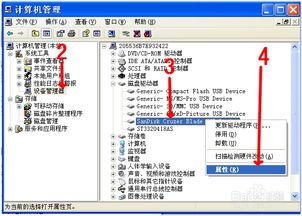
Windows系统自带的“USB/DVD工具”。
第三方启动U盘制作工具,如“大白菜U盘启动盘制作工具”。
以下以“大白菜U盘启动盘制作工具”为例,介绍制作启动U盘的步骤:
下载并安装“大白菜U盘启动盘制作工具”。
打开软件,选择“U盘启动”选项。
选择U盘盘符,点击“确定”。
选择系统镜像文件,点击“确定”。
点击“一键制作启动U盘”按钮,等待制作完成。
五、使用NTFS格式U盘安装系统
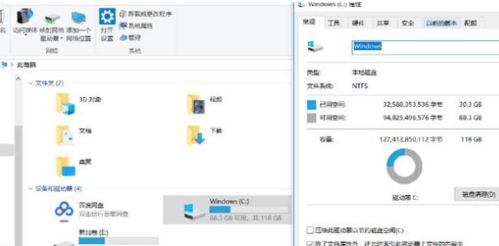
在制作好启动U盘后,即可使用它来安装系统。以下是使用NTFS格式U盘安装系统的步骤:
将启动U盘插入电脑USB接口。
重启电脑,进入BIOS设置。
将U盘设置为第一启动设备。
保存BIOS设置,重启电脑。
进入系统安装界面,按照提示进行操作。
相关推荐
教程资讯
教程资讯排行













